Cara Install ServerStatus by BotoX
Beberapa pembaca di blog ini pernah menanyakan, baik melalui komen atau social media seperti Facebook, mengenai cara membuat ServerStatus seperti di sini. Berikut merupakan panduan singkat bagaimana saya menginstall web-app tersebut.
Pendahuluan
ServerStatus yang saya gunakan merupakan hasil modifikasi dari seorang netizen bernama BotoX.
Modifikasi?
Yap, karena script awal dari aplikasi ini berasal dari seorang githuber yang bernama mojeda. Daaaan… script yang digunakan oleh mojeda juga merupakan modifikasi juga dari Uptime Script yang di gunakan oleh BlueVM.
That’s the beauty of open source, right?
Cara Install ServerStatus by BotoX
Secara garis besar, ServerStatus ini terdari dua bagian instalasi yaitu Master Server dan Client Server. Ada beberapa cara / alternatif untuk mengimplementasikan ServerStatus ini. Cara yang digunakan dari tutorial ini adalah cara yang paling mudah dan sederhana yang sering saya gunakan.
Testing ground yang saya gunakan kali ini dari Linode, dengan lokasi di Tokyo, Jepang. OS yang di gunakan adalah Debian 7.5.
Master Server
Clone Git
Karena semua script dan file yang digunakan di upload oleh BotoX di GitHub, otomatis kita hanya perlu untuk melakukan git-clone untuk mendapatkan file yang di butuhkan.
apt-get install git git clone https://github.com/BotoX/ServerStatus.git cd ServerStatus/server make ./sergate
Setelah melakukan Git Clone, maka akan muncul folder bernama ServerStatus.
Note: Kadang ketika menggunakan OS dengan minimal install kita akan mendapatkan error ketika compile script dengan perintah make, seperti :
make: gcc: Command not found
Untuk mengatasinya kita, gunakan perintah ini
apt-get install build-essential
Setting Config
File config untuk ServerStatus berada pada folder ServerStatus –> server –> config.json. Untuk mengeditnya kita bisa menggunakan Nano text editor. Jika belum terinstall kita bisa menginstall nano terlebih dahulu.
apt-get install nano nano /root/ServerStatus/server/config.json
Di sini kita akan dihadapkan pada template yang bisa kita isi dengan data-data dari Client Server yang ingin kita monitor. Data yang bisa dirubah adalah :
“username”: User name dari client server yang ingin kita monitor (tidak di tampilkan di web)
“name”: Nama untuk memudahkan kita mengenali client server kita (di tampilkan di web)
“type”: Tipe dari client server kita, VPS / Dedicated Server / Cloud VM / dst (di tampilkan di web)
“host”: Nama dari provider client server kita (di tampilkan di web)
“location”: Lokasi dimana client server kita berada (di tampilkan di web)
“password”: password yang akan digunakan client server kita (tidak di tampilkan di web)
“disabled”: true – merupakan perintah tambahan jika kita ingin meng-hide server yang ada di config kita agar tidak ditampilkan di web interface
Memasukkan Web Interface
Note: Sebelum memasukkan file ke direktori web server kita, pastikan kita memiliki LAMP server atau sejenisnya yang sudah berjalan dengan normal.
Untuk menampilkan web interface kita hanya perlu untuk mengkopi folder status di dalam ServerStatus ke direktori web server kita. Setelah di salin, beri izin agar kita bisa mengeksekusi file di dalam folder tersebut.
cp ~/ServerStatus/status /srv/www/linode/public_html chmod -R +x /srv/www/li636-145.members.linode.com/public_html/status
Note: Jika dengan perintah chmod +x ServerStatus masih belum bisa berjalan, bisa di coba untuk memberi Full Permission secara sementara dengan perintah chmod 777.
Menjalankan Master ServerStatus
Karena pada contoh ini kita menggunakan OS Debian, maka untuk menajalankan ServerStatus sebagai sebuah aplikasi kita harus memasukkan ServerStatus kedalam list init dan beri izin untuk di eksekusi sebagai sebuah aplikasi.
cp ~/ServerStatus/other/sergate.initd /etc/init.d/sergate chmod +x /etc/init.d/sergate
Setelah itu edit, file yang sudah dimasukkan kedalam list init menggunakan nano.
nano /etc/init.d/sergate
Ada beberapa hal yang mungkin kita harus rubah disini :
DAEMON_PATH = Di isi dengan alamat folder ServerStatus/server yang di clone dari github
WEB_PATH = Di isi dengan folder web server yang berisi web app ServerStatus kita
Contohnya kira-kira seperti ini:
Setelah itu kita tinggal jalankan dan masukkan ke dalam list autostart
service sergate start update-rc.d sergate defaults
Client Server
Untuk menginstall aplikasi client ini sendiri cukup mudah, karena BotoX sudah menyiapkan automatic installer. Kita cukup mendownloadnya dan menjalankannya dengan bash
wget https://raw.github.com/BotoX/ServerStatus/master/other/client-setup.sh bash client-setup.sh
Cukup ikuti petunjuk yang ada, sperti pengisian IP Master Server, username, password, dan client implementation. Untuk client implementation di rekomendasikan menggunakan python, tapi ketika python bermasalah bash bisa menjadi pilihan yang lebih kompatibel.
Demikian tutorial singkat kali ini, jika ada kesulitan jangan ragu untuk post pada komen dibawah. Terima kasih 😀
Sumber : BotoX ServerStatus
Gambar : Flickr
~ Cara Install ServerStatus by BotoX
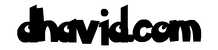

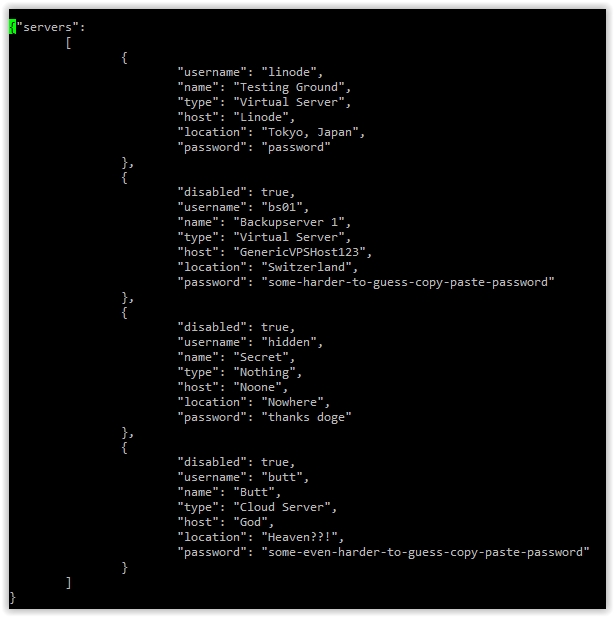
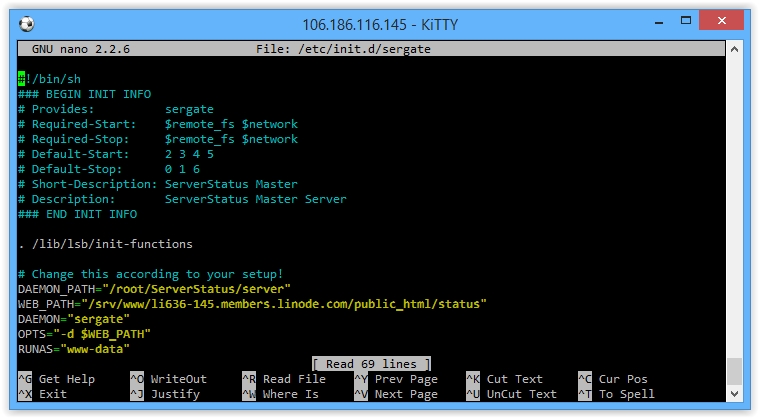
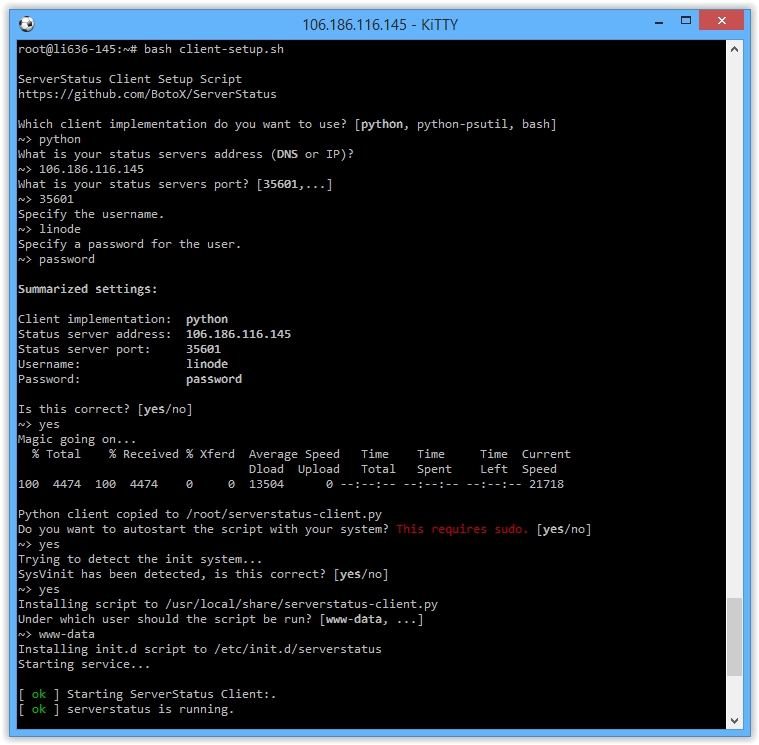
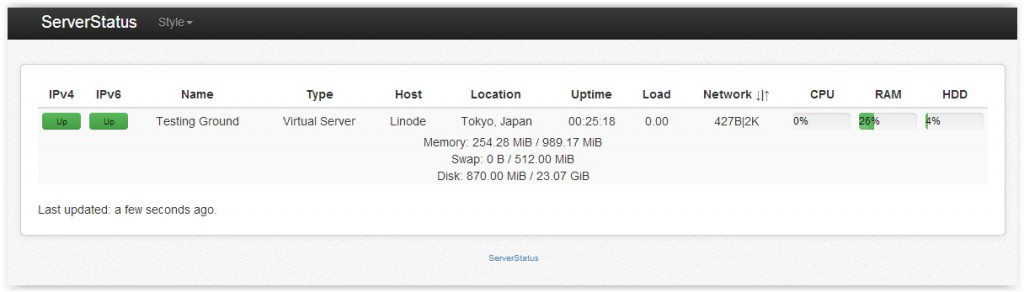




terima kasih banyak mas dhavid 🙂
siap.. sama2 😀
mas dhavid, maaf ganggu lagi untuk os centos sama saja kan ato perintahnya lian,,maaf maklum newbie
dulu pernah bantu temen untuk install di Centos. Untuk server no problem. Tapi untuk client server, ada masalah waktu install pake python, belum coba pake bash sih. hehe, maklum jarang banget pake centos, jadi kurang ngerti..